怎样让图片铺满整页? wps插入的图片布满一面的教程
脚本之家
当用户在wps软件中编辑文档文件时,根据自己的需求会在页面上插入相关的图片,可是用户对图片的大小不是很满意,想要让图片布满一面,却不知道怎么来操作实现,其实这个问题是很好解决的,用户直接在页面上选中图片,接着选择其中的布局选项并选择衬于文字下方选项,然后按需拉大图片直至铺满整页即可解决问题,那么接下来就让小编来向大家分享一下wps让插入的图片布满一面的方法教程吧,希望用户能够喜欢。

案例一:
1.用户在电脑上打开wps软件,并来到文档文件的编辑页面上来选中图片

2.在图片右侧会弹出工具栏,用户选择其中的布局选项,在显示出来的板块中,用户选择衬于文字下方选项

3.完成上述操作后,用户回到编辑页面上,可以看到图片置于文字下方,用户按需拉大图片即可

4.如图所示,用户在页面上成功将插入的图片布满一面了

用户在wps软件中编辑文档文件时,想让插入的图片布满一面,这时就可以先将图片的布局设置为衬于文字下方,接着按需拉大图片即可。
案例二:
1.首先我们需要将文字文档打开,并且依次将页面顶部的【插入】选项点击打开,在工具栏中将【图片】选项点击打开,那么我们就可以进入到本地图片的保存页面中了。

2.在打开的本地图片的保存页面中,我们需要将自己要进行选择的图片选中,再使用鼠标将右下角的打开按钮进行点击一下。
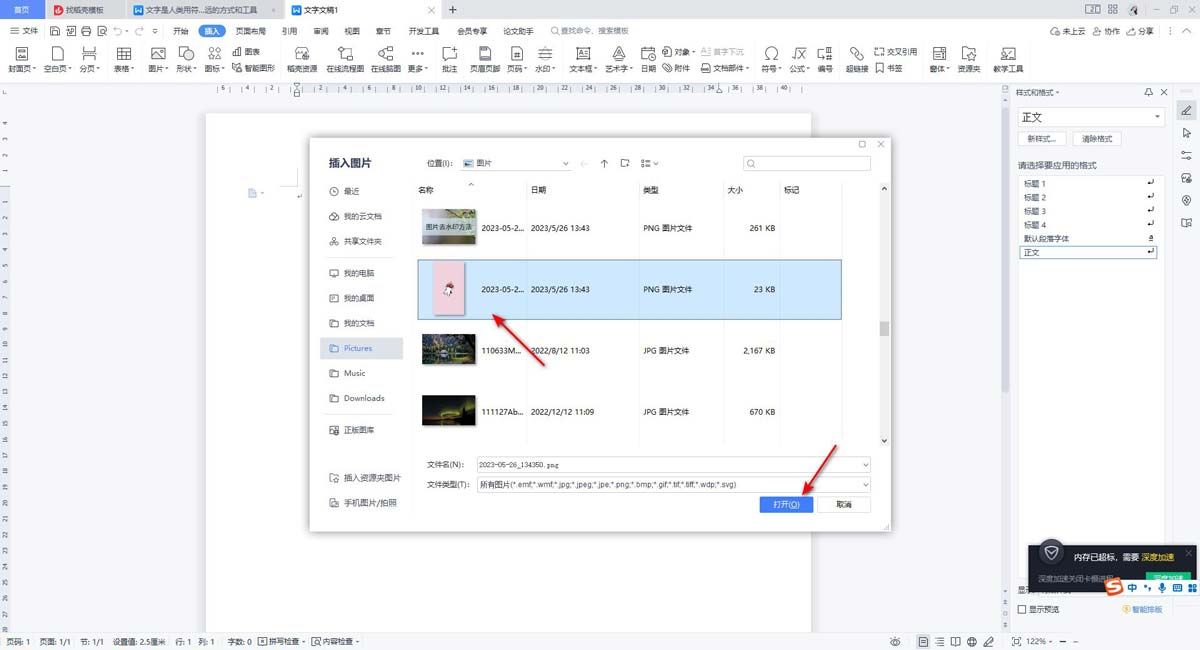
3.那么我们的图片就会马上添加到文档中,这时我们将图片进行单击一下,在该图片的右上角的位置有一个布局的图标按钮,点击该图标,你可以看到我们目前的一个环绕方式是嵌入型环绕,我们也可以在该窗口中选择其他的环绕方式,或者是点击【查看更多】按钮进入到设置页面中。

4.在打开的窗口中,我们可以选择看【四周型】环绕方式,并且在该页面中你还可以进行其他的一些参数设置,这里我们暂时不设置其他的,直接点击确定按钮。

5.随后,我们就可以拖动插入的图片到页面的左上角的位置,然后我们再使用鼠标左键将图片右下角的边角进行拉动。

6.拉动图片的右下角的边角位置,直到拉动到页面的右下角的位置对应,在拉动的过程中,你可以调整一下图片的宽度,这样调整下来对图片有一点变形,不介意的话可以试试。
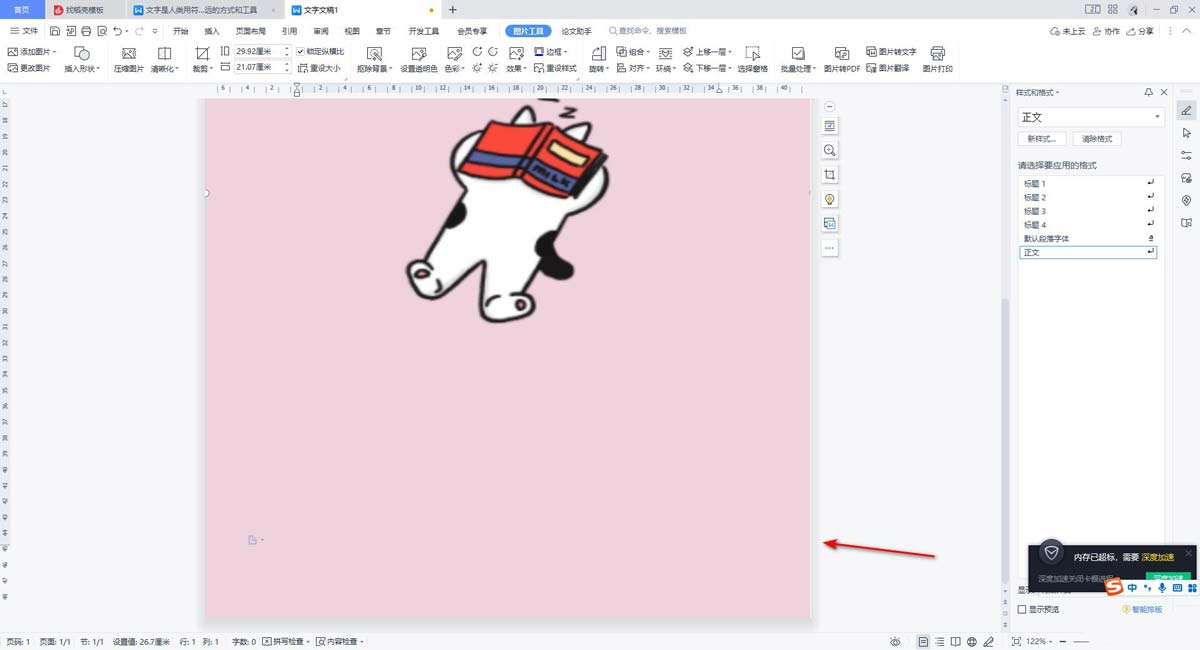
以上就是wps插入的图片布满一面的教程,希望大家喜欢,请继续关注脚本之家。
相关推荐:

